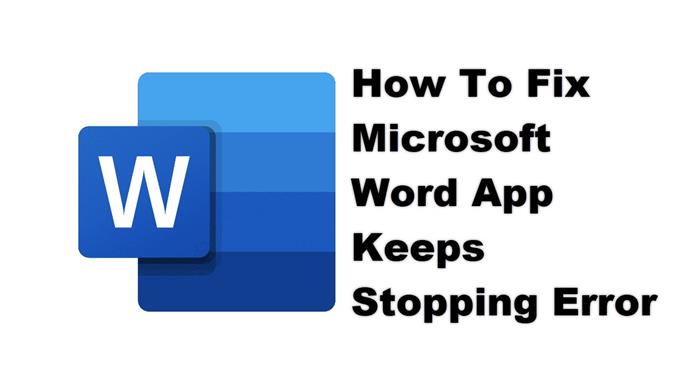Microsoft Word -appen bliver ved med at stoppe fejl normalt opstår efter åbning af appen eller endda når den allerede kører. Dette skyldes en beskadiget midlertidig data eller en beskadiget app -fil. For at løse dette skal du udføre en række fejlfindingstrin på din telefon.
Microsoft Word-appen giver dig ikke kun mulighed for at læse og redigere dokumenter ved hjælp af din telefon, men den fungerer også som en PDF-læser, der giver dig mulighed for at læse PDF-filer eller e-bøger, mens du er på farten. Dette er en praktisk app at have, da den giver dig mulighed for at foretage ændringer i sidste øjeblik af dine dokumenter, mens du rejser. Denne app kan downloades gratis fra Google Play Butik, men for at låse op for dens fulde funktioner skal du have en Microsoft 365 -konto.
Hvad skal jeg gøre, når Microsoft Word -appen bliver ved med at stoppe på din Android -telefon
Et problem, du kan støde på, når du bruger denne app på din mobilenhed, er, når du får fejlen “Desværre er appen stoppet”. Her er hvad du skal gøre for at løse dette.
Ting at gøre først:
- Genstart telefonen.
- Sørg for, at din telefon kører på den nyeste softwareversion.
- Sørg for, at Word er opdateret til den nyeste version fra Google Play Butik.
- Sørg for, at din telefon har en god internetforbindelse, hvad enten det er Wi-Fi eller mobildata.
Metode 1: Ryd cachen og dataene i Microsoft Word
Det er meget sandsynligt, at dette problem skyldes ødelagte midlertidige data, der er gemt i appen. Hvis dette er synderen, skal du rydde cachen og dataene i appen. Bemærk, at de nøjagtige trin, der skal følges, kan variere for din Android -enhed.
Tid nødvendig: 3 minutter.
Fjernelse af de midlertidige appdata
- Tryk på Indstillinger.
Du kan gøre dette ved at stryge op fra startskærmen og derefter trykke på ikonet Indstillinger.
- Tryk på Apps og meddelelser.
Det er her, du kan administrere dine appindstillinger.
- Tryk på Se alle apps.
Dette viser en liste over alle de apps, der er installeret i din telefon.
- Tryk på Word.
Dette åbner meddelelsen om apptilladelse og oplysningsoplysninger.
- Tryk på Lagring og cache.
Dette åbner appens lagerplads og tilladelsesindstillinger.
- Tryk på Ryd lager og Ryd cache, og sørg for at bekræfte din handling.
Dette fjerner de midlertidige data, der er gemt af appen.
Når appen er blevet nulstillet til sin oprindelige tilstand, kan du prøve at kontrollere, om problemet stadig opstår.
Metode 2: Geninstaller Word for at reparere app holder ved med at stoppe problemet
Hvis rydning af cachen og data ikke virker, kan problemet skyldes en beskadiget appinstallation. Hvis dette er tilfældet, skal du bare afinstallere appen og derefter downloade og installere en ny version fra Google Play Butik.
Når du har udført ovenstående trin, løser du med succes Word -appen, der fortsat stopper fejl på din Android -telefon.
Besøg vores androidhow Youtube -kanal for flere fejlfindingsvideoer.
Læs også:
- Sådan repareres Microsoft PowerPoint App Crashing på Android